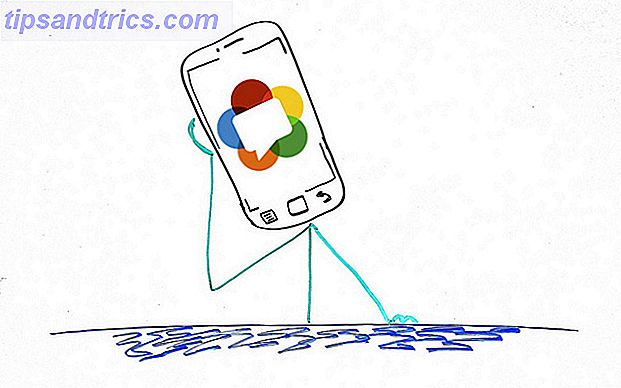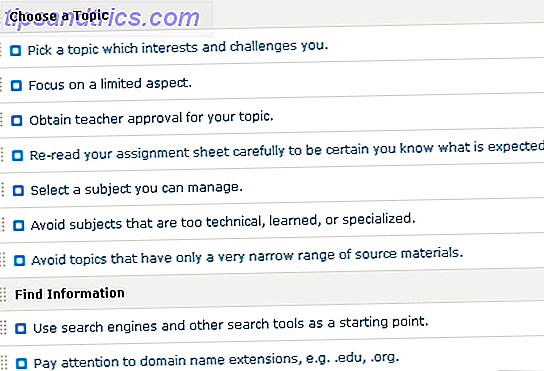De nombreux ordinateurs ne sont plus équipés de lecteurs optiques, mais cela ne signifie pas qu'il n'y a pas des milliers et des milliers d'ordinateurs portables et de bureau avec des lecteurs DVD / Blu-Ray / CD. Comment lire des DVD et Blu-ray sous Windows 10, Même sans un lecteur de DVD Comment lire des DVD et Blu-Ray sur Windows 10, même sans un lecteur de DVD Avec la suppression de Windows Media Center, il est devenu plus difficile de lire des disques DVD et Blu-ray sur votre ordinateur. Heureusement, vous avez des alternatives, y compris des outils tiers ou des lecteurs virtuels. Lire la suite encore installé et disponible.
Windows peut facilement ouvrir des lecteurs, mais il ne peut pas le fermer une fois ouvert - vous devrez le faire vous-même manuellement - et il ne le permet pas non plus avec un raccourci clavier Les meilleurs raccourcis clavier dans les programmes Windows par défaut Raccourcis clavier dans les programmes Windows par défaut Les raccourcis clavier augmentent votre productivité dans toutes les applications, y compris les bons vieux programmes intégrés à Windows! Nous vous montrons comment couper un coin dans Microsoft Paint, Calculator et Windows Magnifier. Lire la suite . Mais ne craignez pas, il existe un moyen d'ouvrir et de fermer votre lecteur optique avec juste quelques presses au clavier.
Tout d'abord, téléchargez le programme appelé Door Control ici (c'est un fichier ZIP contenant un fichier EXE). Virus, logiciels espions, logiciels malveillants, etc. Expliqués: Comprendre les menaces en ligne Virus, logiciels espions, logiciels malveillants, etc. Explication: Comprendre les menaces en ligne Lorsque vous commencez à réfléchir à tout ce qui pourrait mal tourner lorsque vous naviguez sur Internet, le Web commence à ressembler à un endroit assez effrayant. Lire la suite ou quoi que ce soit, et c'est juste en dessous de 2 Mo.

Lancez le programme, et il se déroulera dans le système essayer. Cliquez avec le bouton droit sur l'icône dans le bac, puis sélectionnez Touche rapide. Tapez le raccourci clavier que vous souhaitez utiliser, puis cliquez sur OK.
Maintenant, lorsque vous appuyez sur la combinaison de touches choisie, votre lecteur optique s'ouvre. Appuyez à nouveau, et ça va se fermer. C'est vraiment aussi simple que ça!
Utilisez-vous toujours un lecteur optique pour votre PC, ou avez-vous déménagé uniquement vers des clés USB, des cartes SD et des téléchargements numériques? Laissez nous savoir!
Crédit d'image: jammy via ShutterStock